
Замислите ситуацију - радите важан и мукотрпан посао на рачунару или лаптопу и одједном се искључује. Не плаши се. Разлог је често повећање температуре процесора. То је због заустављања вентилатора (хладњака), па чак и на врућини када се ваздух загрева преко 30 степени. Информације о томе како видети температуру Виндовс 10 процесора у таквим случајевима су врло корисне. Ово ће вам омогућити да надгледате тренутно стање и предузмете благовремене мере за побољшање система хлађења рачунара или лаптопа.
Да би уређај функционисао без грешака и не изгубио радну способност, потребно је осигурати несметан рад хладњака у кућишту рачунара и повремено надгледати промену индикатора.
Нормалне вредности се крећу од 45 до 65 степени Целзијуса, наиме:
- у стању мировања и недостатка различитих оптерећења - до 45;
- током рада под оптерећењима - до 65 степени.
Ако ознака грејања достигне већу вредност - време је да размислите о томе да ПЦ добијете додатни систем за хлађење и вентилацију.
Како измерити температуру ЦПУ-а у Виндовс 10?
Одабрали смо два начина. Заправо, први је оптималан, али не воле сви корисници да инсталирају додатне програме на рачунар. Они ће вам једноставно и јасно показати потребне информације:
- посебни програми;
- БИОС.
Када није могуће преузети и инсталирати софтвер, користите уграђене алате.
Идите у БИОС када се покрене Виндовс: поново покрените рачунар и чим се укључи, притисните Ф12 или ДЕЛ. Први екран обично пише испод којих тастера се отварају подешавања..
Бележнице могу имати одвојено дугме на футроли. На пример, у Ленову се налази у близини дугмета за напајање или близу прикључка за пуњење, у зависности од модела.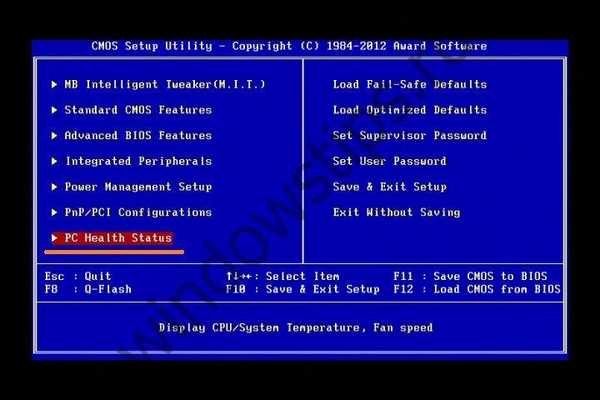
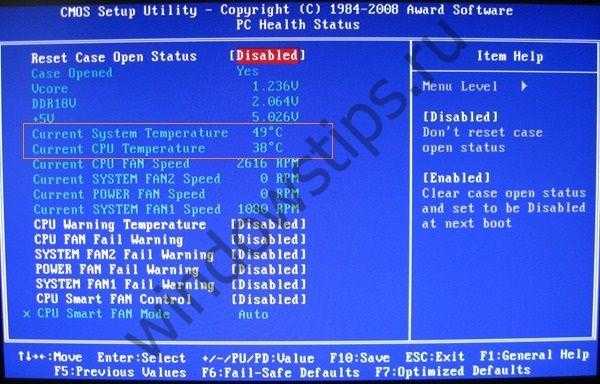
Назив секције зависи од матичне плоче. У заградама су опције:
- Статус (ПЦ ЗДРАВСТВЕНИ СТАТУС);
- Хардверски монитор (Х / В Монитор, Монитор);
- Снага.
На неким матичним плочама је уместо БИОС-а инсталиран УЕФИ. Тада се информације могу видети директно на првој страници за преузимање.
Ово није потпуно информативан метод, јер процесор "одмара" у тренутку прегледа. Оперативни систем није учитан, такође и апликације. Актуелне информације се приказују у мировању. Због тога температура процесора са Виндовс-ом на овај начин неће радити.
Како и где пронаћи температуру процесора у Виндовс 10?
Да бисте сазнали степен загревања процесора у раду, инсталирајте програм који вам омогућава да видите потребне информације. Такве апликације прате, систематизују и омогућавају да видите примљене податке о општем стању рачунара у било ком тренутку.
Следеће алате се најчешће користе за анализу статуса рачунара:
- ХВМонитор;
- СпеедФан
- АИДА64;
- Цоретемп
Како проверити температуру ЦПУ-а у Виндовс-у 10 помоћу програма ХВМонитор?
Да бисте тачно знали да ли се рачунар прегрева, само инсталирајте бесплатни услужни програм ХВМонитор са званичне странице. Омогућује вам да видите температурни режим, оптерећење на елементима рачунара и Виндовса. Стога можете одмах схватити да ли је уређају потребан додатни систем хлађења или је довољно доступан.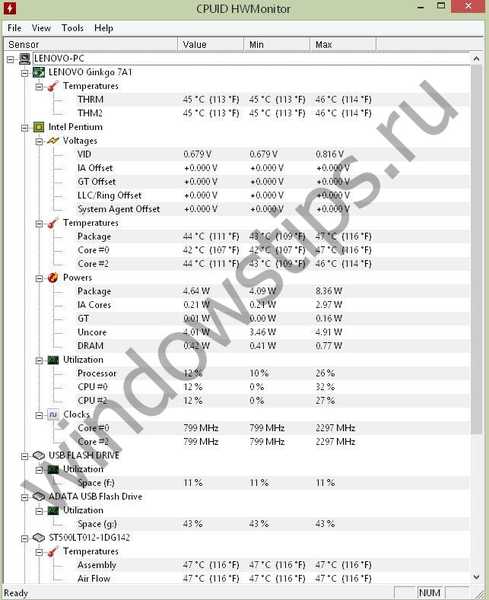
Главна карактеристика апликације је да омогућава не само тренутно загревање, већ и минималну и максималну вредност коју је он забележио од почетка покретања. Једина мана је енглески интерфејс, али то је лако разумети.
Праћење температуре процесора и видео картице Виндовс 10 помоћу СпеедФан-а
Програм је веома згодан, јер показује температуру не само процесора, већ и чврстог диска. У стању је да сарађује са различитим С.М.А.Р.Т. погони. Можете одредити подешавања вентилатора у зависности од промене температуре процесора.

Температура ЦПУ-а: Виндовс 10 АИДА64 програм
Апликација се плаћа, али постоји пробна верзија за преглед. Можете видети информације о Виндовс систему и свим уређајима на рачунару. Од свега наведеног, овај програм је најфункционалнији и омогућава следеће:
- обавити стрес тест;
- креирати извештаје са резултатима;
- прикупити све информације о статусу рачунара и периферних уређаја;
- спровести упоредну анализу да бисте разумели који процеси узрокују пораст температуре.
Да бисте видели податке о температури, изаберите „Рачунар“ и идите на сензоре.
Сензори ће неко време прикупљати информације..
И тада ћете видети све показатеље.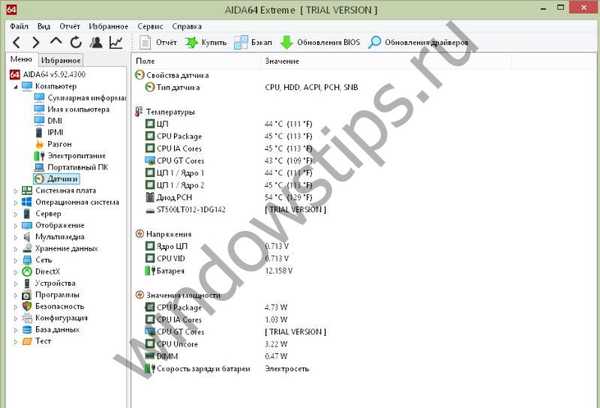

ЦореТемп Утилити
Једноставан услужни програм помоћу којег можете видети температуру уређаја.
По лакоћи употребе, упоредив је са ХВМонитор, али интерфејс је на руском. Поред тога, можете га користити као виџет, постављајући га на врх свих прозора.
У компактном режиму прозор ће заузети мало простора, а индикатори увек можете да погледате. Најважнији плус је могућност подешавања заштите. Овај алат неће заштитити од прегревања, али може да упозори.
Од свих прегледаних програма преферирали смо ЦореТемп.
Добар дан!











